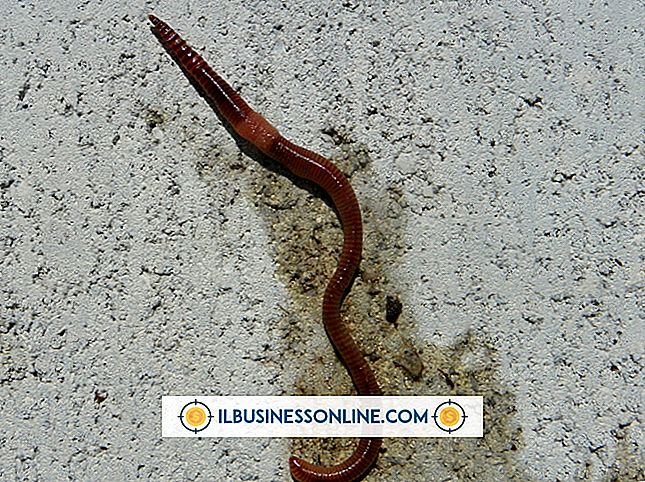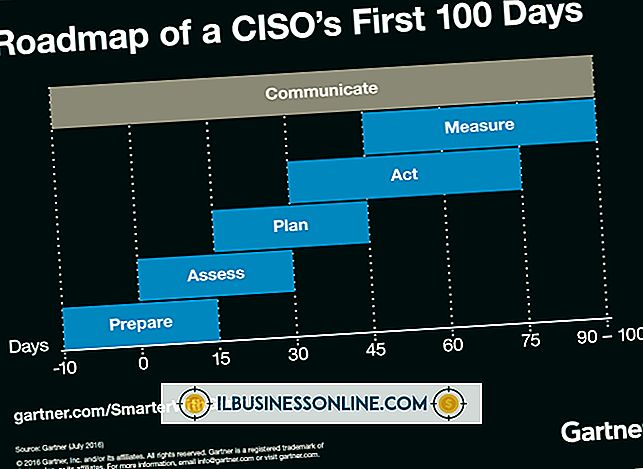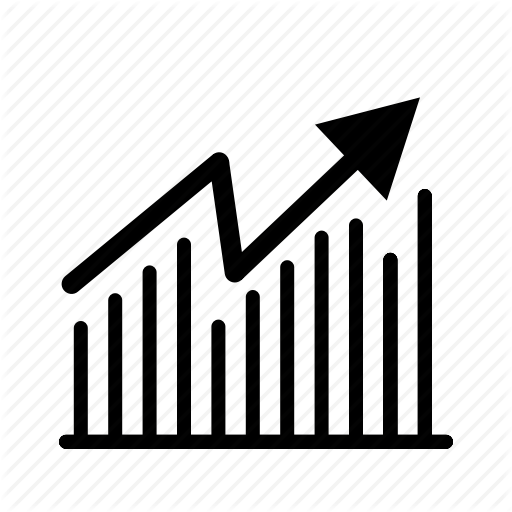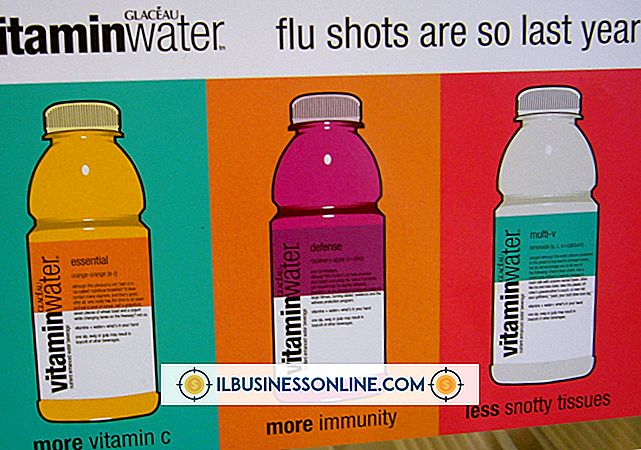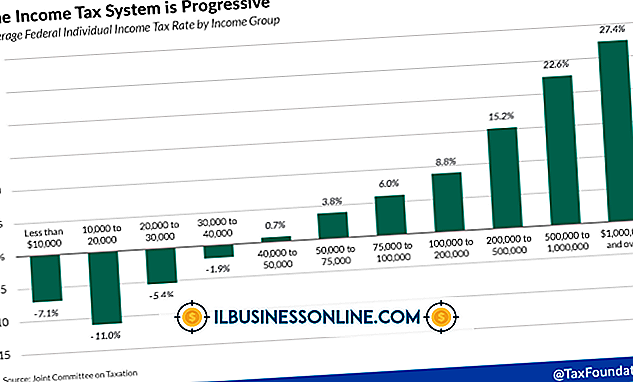Slik løser du manglende DLL-filer

De fleste innfødte programmer i Windows 7 bruker dynamiske koblingsbiblioteker til å utføre bestemte oppgaver. DLLer inneholder funksjoner som programmerere kan integrere i sin programvare, likt en modul. Hvis en DLL mangler eller ødelegges, kan den ende opp med å påvirke mange applikasjoner - inkludert operativsystemet - som ikke lar deg fullføre arbeidet ditt eller bruke viktige funksjoner i forretningskritisk programvare. Windows 7 inneholder et innebygd verktøy som heter System File Checker, som kan erstatte manglende systemfiler. Hvis System File Checker mislykkes, kan du bruke kommandoprompt til å fikse DLLene manuelt.
1.
Klikk på "Start | Alle programmer | Tilbehør | Kommandoprompt." Alternativt, klikk "Start", skriv "cmd" i søkefeltet og trykk "Enter".
2.
Sett inn Windows 7 DVD-en i diskstasjonen. Skriv "sfc / scannow" (uten anførselstegn).
3.
Trykk "Enter" for å kjøre System File Checker. Prosessen vil se etter og erstatte ødelagte eller manglende DLLer.
4.
Start datamaskinen på nytt hvis System File Checker ikke klarer å fikse en ødelagt eller manglende fil. Trykk "F8" på oppstartsskjermbildet og bruk piltastene til å velge "Windows Safe Mode."
5.
Trykk "Enter" for å starte opp i Safe Mode. Klikk på Windows "Start" -knappen, velg "Alle programmer" og velg "Tilbehør."
6.
Høyreklikk "Kommandoprompt" og klikk "Kjør som administrator". Kjør følgende kommando:
findstr / c: "[SR]"% windir% \ Logs \ CBS \ CBS.log>% userprofile% \ Desktop \ sfcdetails.txt
7.
Trykk "Windows-E" for å åpne Windows Utforsker. Naviger til "C: \ Users [Kontonavn] \ Desktop." Erstatt "[Kontonavn]" med brukernavnet ditt. Dobbeltklikk på "sfcdetails.txt."
8.
Søk i loggfilen for å finne navn eller navn på de defekte DLL- eller DLL-ene. Merk navnet på en defekt DLL og trykk "Ctrl-C".
9.
Gå tilbake til kommandoprompt. Skriv inn følgende kommando for å ta eierskap av den ødelagte filen:
takeown / f C: \ Windows \ System32 [filnavn] .dll
Høyreklikk på terminalen og velg "Lim inn" fra hurtigmenyen for å lime inn filnavnet og utvidelsen. Trykk enter."
10.
Skriv inn følgende kommando for å aktivere en administrator til å erstatte filen:
icacls C: \ Windows \ System32 [filnavn] .dll / grant administratorer: F
Trykk enter."
11.
Klikk på "Start" og velg "Computer." Trykk "Alt-T" for å åpne Verktøy-menyen. Klikk på "Mappealternativer".
12.
Velg "Vis" -fanen og klikk "Vis skjulte filer, mapper og stasjoner" og avmarker "Skjul utvidelser for kjente filtyper."
1. 3.
Klikk på "C:" stasjonen. Skriv inn navnet på DLL - minus filtypen (f.eks. "Dll") - i feltet Filnavn. Hvis det ikke vises noen resultater, velger du diskstasjonen som holder Windows 7 DVD-en og søker etter filen der.
14.
Høyreklikk filen fra resultatene, klikk på "Egenskaper" og markere "Plassering." Trykk "Ctrl-C".
15.
Skriv inn følgende kommando i terminalen for å bytte den ødelagte filen til en ny:
kopier [ny fil] [filnavn] .dll C: \ Windows \ System32 [filnavn] .dll
Erstatt "[ny fil]" med filbanen som er knyttet til duplikat DLL. Lim inn filbanen i Kommandoprompt.
16.
Start datamaskinen på nytt. Trykk "Windows-R" og skriv "regsvr32 [filnavn] .dll" (uten anførselstegn) i dialogboksen. Klikk på "OK" for å registrere DLL-filen på nytt.
17.
Start datamaskinen på nytt for å fikse DLL-filen. Gjenta trinnene ovenfor for eventuelle ekstra DLL-filer.
Tips
- Hvis noen av filmappene inneholder mellomrom, pakk filbanen i anførselstegn. For eksempel: kopier "C: \ Documents \ My Files \ File.dll" C: \ Windows \ System32 \ File.dll
- Gjennomgå dato og klokkeslett for oppføringene i SFC-loggen for å finne de nyeste skanningsresultatene.